วิธีใช้ฟังก์ชัน CHOOSE ใน Excel
ฟังก์ชันCHOOSEในMicrosoft Excelเป็นฟังก์ชันการค้นหาและอ้างอิง(Lookup and Reference)โดยมีจุดประสงค์เพื่อเลือกค่าจากรายการค่า สูตรฟังก์ชันCHOOSEคือCHOOSE(index_num, value 1, [value 2]..)
- Index_num : ค่าที่เลือก จำเป็น
- Value1 : ค่าแรกที่เลือก มันเป็นสิ่งจำเป็น
- ค่าที่ 2(Value 2) : ค่าที่สองให้เลือก เป็นทางเลือก
วิธีใช้ฟังก์ชันCHOOSE ใน (CHOOSE)Excel
เปิดไมโครซอฟต์เอ็(Microsoft Excel)ก เซล
สร้างตารางหรือเปิดตารางที่มีอยู่

ในบทช่วยสอนนี้ เรามีตารางพืช เราต้องการค้นหาว่าค่าใดอยู่ที่อันดับสาม
ในเซลล์ที่คุณต้องการวางผลลัพธ์ ให้ป้อน:
=CHOOSE(3, "Tree," "Cactus," "Bulbs")
หมายเลขสามคือIndex_numและตำแหน่งของโรงงาน
ต้นไม้ กระบองเพชร กระบองเพชร เป็นค่านิยม(Values)
จากนั้นกดEnterบนแป้นพิมพ์

คุณจะเห็นผล
มีอีกสองวิธีในการใช้ฟังก์ชันCHOOSE

วิธีที่หนึ่งคือการคลิก ปุ่ม fxที่ด้านบนของเวิร์กชีต
กล่อง โต้ตอบ เลือกฟังก์ชัน(Select Function)จะปรากฏขึ้น
ในกล่องโต้ตอบเลือกฟังก์ชัน ให้คลิกลูกศรดรอปดาวน์แล้วเลือก (Select a Function)การค้นหาและการอ้างอิง(Lookup and Reference)ในส่วนเลือกประเภท(Select a Category)
ในรายการSelect a Functionให้เลือกCHOOSEจากรายการ
แล้วตกลง(OK) _
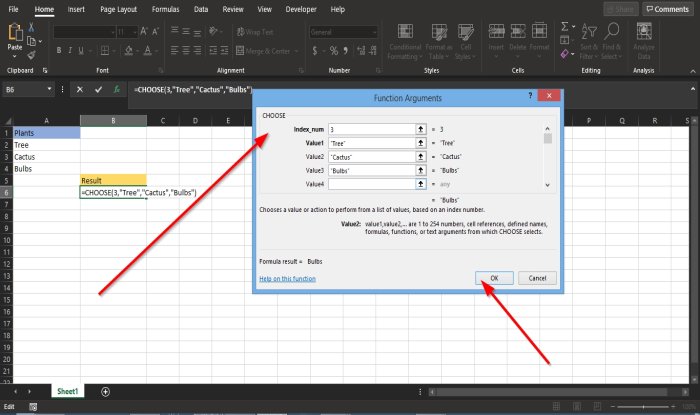
กล่อง โต้ตอบ อาร์กิวเมนต์ของฟังก์ชัน(Function Arguments)จะปรากฏขึ้น
ใน ส่วน Index_numให้ป้อนหมายเลขThreeลงในช่องรายการ
ในส่วนValue oneให้ป้อนTreeลงในช่องรายการ
ในValue twoให้ป้อนCactusลงในช่องรายการ
ใน Value threeให้ป้อนBulbลงในช่องรายการ
แล้วตกลง(OK) _

วิธีที่สองคือการคลิก แท็บ Formulasและคลิกปุ่มLookup and Referenceในกลุ่มFunction Library(Function Library )
ในรายการดร อปดาวน์ เลือกCHOOSE
กล่อง โต้ตอบ อาร์กิวเมนต์ของฟังก์ชัน(Function Arguments)จะเปิดขึ้น
ทำตามวิธีที่หนึ่งเพื่อดูขั้นตอน
จาก นั้นคลิกตกลง(OK)
เราหวังว่าบทช่วยสอน นี้จะช่วยให้คุณเข้าใจวิธีใช้ฟังก์ชันCHOOSE ใน (CHOOSE)Excel หากคุณมีคำถามเกี่ยวกับบทช่วยสอน โปรดแจ้งให้เราทราบในความคิดเห็น
เคล็ดลับ(TIP) : โพสต์นี้จะช่วยคุณได้หาก ตัวเลือกการเติม อัตโนมัติไม่แสดงใน Excel(Auto Fill options are not showing in Excel)
Related posts
วิธีใช้ Percentile.Exc function ใน Excel
วิธีใช้ NETWORKDAYS function ใน Excel
วิธีการนับจำนวน Yes or No entries ใน Excel
Excel, Word or PowerPoint เริ่มต้นไม่ได้ครั้งสุดท้าย
วิธีการใช้ Automatic Data Type feature ใน Excel
วิธีใช้ DEC2Bin ใน Excel เพื่อแปลงตัวเลขทศนิยมเป็นไบนารี
รันไทม์ error 1004 ไม่สามารถเรียกใช้ Macro ใน Excel
Microsoft Excel สาเหตุ High CPU usage เมื่อทำงานบน Windows 10
วิธีการสร้าง Tournament Bracket ใน Windows 11/10
Microsoft Excel กำลังพยายามกู้คืนข้อมูลของคุณ
วิธีเพิ่มหรือรวม Time ใน Microsoft Excel
วิธีการ Merge and Unmerge cells ใน Excel
วิธีหยุดหรือปิด Workbook Sharing ใน Excel
Calculate Standard Deviation and Standard Error ของ Mean ใน Excel
วิธีใช้ DCOUNT and DCOUNTA Function ใน Excel
วิธีใช้ Duration Financial Function ใน Excel
วิธีใช้ OR function Excel เพื่อตรวจสอบว่าเงื่อนไขเป็นจริงหรือไม่
Convert CSV ถึง Excel (XLS or XLSX) ใช้ Command line ใน Windows 10
วิธีใช้ DISC function ใน Excel
วิธีใช้ MID and MIDB function ใน Microsoft Excel
